Usuń spacje w komórkach programu Excel - spacje wiodące, spacje końcowe, dodatkowe spacje lub wszystkie spacje
Czasami, gdy dane zostały skopiowane i wklejone z innych aplikacji do arkusza roboczego, coś może pójść nie tak, jeśli nieświadomie pojawią się dodatkowe spacje wraz z danymi. Na przykład podczas dodawania dwóch komórek liczbowych, które zawierają spacje wiodące, zwróci wynik jako 0 zamiast prawidłowego wyniku; Lub uzyskaj zły wynik, porównując dwie komórki o tej samej zawartości, ale jedna z nich zawiera spacje wiodące lub końcowe. Jak usunąć te przestrzenie? W tym samouczku przedstawimy kilka metod.

Usuń tylko wiodące spacje z komórek
Usuń tylko końcowe spacje z komórek
Usuń wszystkie spacje z komórek
Z łatwością usuwaj wiodące, końcowe, dodatkowe i wszystkie spacje z komórek dzięki niesamowitej funkcji
Usuń dodatkowe spacje, w tym początkowe, końcowe i nadmiarowe spacje między komórkami
Przypuśćmy, że masz listę kolumn komórek zawierających spacje początkowe, końcowe i nadmiarowe. Aby usunąć wszystkie te dodatkowe spacje z komórek, może pomóc funkcja TRIM.
Wybierz pustą komórkę, wprowadź =TRIM(B3) do niego i naciśnij Wchodzę klucz. A potem przeciągnij go Wypełnij uchwyt aby zastosować formułę do innych komórek. Zobacz zrzut ekranu:
Note: B3 to komórka zawierająca tekst, z którego chcesz usunąć spacje.

Teraz wszystkie dodatkowe spacje, w tym spacje wiodące, końcowe i nadmiarowe między spacjami, są usuwane z określonych komórek.
Note: Ta operacja musi zostać wykonana w nowej kolumnie. Po usunięciu wszystkich dodatkowych spacji należy zastąpić oryginalne dane przyciętymi danymi, naciskając przycisk Ctrl + C, wybierz oryginalny zakres danych i kliknij prawym przyciskiem myszy, aby go wybrać Wartości pod Opcje wklejania
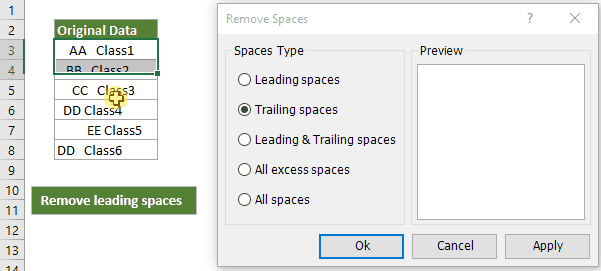
Z Usuń spacje narzędzie, tylko kilka kliknięć może pomóc w usunięciu nie tylko spacje wiodące, spacje końcowe, spacje nadmiarowe ale również wszystkie przestrzenie z zakresu, wielu zakresów lub nawet całego arkusza roboczego, co pozwoli zaoszczędzić dużo czasu pracy.
Kutools dla programu Excel - Gromadzi ponad 300 zaawansowanych zaawansowanych funkcji, zaprojektowanych dla ponad 1500 scenariuszy pracy, rozwiązuje 80% Problemy z Excelem.
Pobierz i wypróbuj pełną, bezpłatną wersję próbną przez 30 dni
Usuń tylko wiodące spacje z komórek
W niektórych przypadkach może być konieczne usunięcie tylko wiodących spacji i zachowanie wszystkich spacji między komórkami, jak pokazano na poniższym zrzucie ekranu. W tej sekcji przedstawiono inną formułę i kod VBA, aby rozwiązać ten problem.

Użyj funkcji MID, aby usunąć tylko spacje wiodące
Wybierz pustą komórkę (tutaj wybieram komórkę D3), skopiuj do niej poniższą formułę i naciśnij Wchodzę klucz. A następnie przeciągnij plik Wypełnij uchwyt aby zastosować formułę do innych komórek.
=MID(B3,FIND(MID(TRIM(B3),1,1),B3),LEN(B3))
W tym wzorze B3 to komórka zawierająca tekst, z którego chcesz usunąć spacje wiodące.

Note: Ta operacja musi zostać wykonana w nowej kolumnie. Po usunięciu wszystkich wiodących spacji należy zastąpić oryginalne dane przyciętymi danymi bez formuł.
Użyj kodu VBA, aby usunąć tylko wiodące spacje
1. Otwórz arkusz zawierający komórki, z których chcesz usunąć spacje wiodące, a następnie naciśnij klawisz inny + F11 klawisze, aby otworzyć Microsoft Visual Basic for Applications okno.
2. kliknij wstawka > Moduł, a następnie skopiuj poniższy kod VBA do okna modułu.
Sub RemoveLeadingSpaces()
'Updateby20190612
Dim Rng As Range
Dim WorkRng As Range
On Error Resume Next
xTitleId = "KutoolsforExcel"
Set WorkRng = Application.Selection
Set WorkRng = Application.InputBox("Range", xTitleId, WorkRng.Address, Type:=8)
For Each Rng In WorkRng
Rng.Value = VBA.LTrim(Rng.Value)
Next
End Sub3. wciśnij F5 klucz do uruchomienia kodu. ZA Kutools dla programu Excel pojawi się okno dialogowe, wybierz ciągłe komórki, z których usuniesz wiodące spacje, a następnie kliknij OK przycisk.

Teraz możesz zobaczyć, że tylko wiodące spacje zostały usunięte z wybranych komórek.
Usuń tylko końcowe spacje z komórek
1. Otwórz arkusz zawierający komórki, z których chcesz usunąć spacje wiodące, a następnie naciśnij klawisz inny + F11 klawisze, aby otworzyć Microsoft Visual Basic for Applications okno.
2. kliknij wstawka > Moduł, a następnie skopiuj poniższy kod VBA do okna modułu.
Sub RemoveTrailingSpaces()
'Updateby20190612
Dim Rng As Range
Dim WorkRng As Range
On Error Resume Next
xTitleId = "KutoolsforExcel"
Set WorkRng = Application.Selection
Set WorkRng = Application.InputBox("Range", xTitleId, WorkRng.Address, Type:=8)
For Each Rng In WorkRng
Rng.Value = VBA.RTrim(Rng.Value)
Next
End Sub
3. wciśnij F5 klucz do uruchomienia kodu. ZA Kutools dla programu Excel pojawi się okno dialogowe, wybierz ciągłe komórki, z których usuniesz końcowe spacje, a następnie kliknij OK przycisk. Teraz możesz zobaczyć, że tylko końcowe spacje są usuwane z wybranych komórek.

Usuń wszystkie spacje z komórek
Jeśli chcesz pozbyć się wszystkich spacji w określonych komórkach, metody opisane w tej sekcji mogą Ci pomóc.
Użyj funkcji SUBSTITUTE, aby usunąć wszystkie spacje z komórek
=SUBSTITUTE(text, old_text, new_text, [instance_num])
Wybierz pustą komórkę, skopiuj do niej poniższą formułę i naciśnij Wchodzę klucz. Następnie przeciągnij plik Wypełnij uchwyt aby zastosować formułę do innych komórek.
=SUBSTITUTE(B3," ","")
Tips: W tym wzorze B3 to komórka zawierająca tekst, dla którego chcesz usunąć wszystkie spacje;
"" (spacja ujęta w podwójne cudzysłowy) reprezentuje tutaj spacje, które chcesz usunąć;
"" tutaj oznacza, że wszystkie spacje zostaną zastąpione niczym.
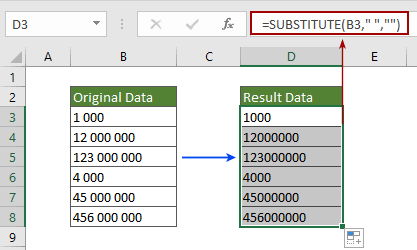
Następnie możesz zobaczyć, że wszystkie spacje w określonych komórkach są natychmiast usuwane.
Note: Ta operacja musi zostać wykonana w nowej kolumnie. Po usunięciu wszystkich spacji należy zastąpić oryginalne dane przyciętymi danymi bez formuł.
Użyj funkcji Znajdź i zamień, aby usunąć wszystkie spacje z komórek
Oprócz powyższego ZASTĄPIĆ funkcja Znajdź i zamień może również pomóc w usunięciu wszystkich spacji z komórek.
1. Wybierz komórki zawierające spacje, które chcesz usunąć, naciśnij Ctrl + H klawisze, aby otworzyć Znajdowanie i zamienianie okno dialogowe.
2. w Znajdowanie i zamienianie okno dialogowe i pod zastąpić wpisz jedną spację w Znajdź co pole tekstowe, zachowaj Zastąp pole tekstowe puste, a następnie kliknij Zamień wszystko przycisk.

Z łatwością usuwaj wiodące, końcowe, dodatkowe i wszystkie spacje z komórek za pomocą Kutools
Wskazówka: Jeśli masz dość używania formuł i kodów VBA do usuwania spacji, rozszerzenie Usuń spacje użyteczność Kutools dla programu Excel to najlepszy wybór. Za pomocą kilku kliknięć możesz usunąć nie tylko spacje początkowe, końcowe, nadmiarowe, ale także wszystkie spacje z zakresu, wielu zakresów lub nawet całego arkusza, co pozwoli zaoszczędzić dużo czasu pracy.
Przed użyciem Kutools for Excel musisz poświęcić kilka minut bezpłatnie pobrać i zainstalować po pierwsze.
1. Wybierz zakres lub wiele zakresów z komórkami, z których chcesz usunąć spacje, kliknij Kutools > Tekst > Usuń spacje. Zobacz zrzut ekranu:

2. Możesz zobaczyć, że jest 5 opcji w pliku Usuń spacje Okno dialogowe:
- Aby usunąć tylko początkowe spacje, wybierz Wiodące przestrzenie opcja;
- Aby usunąć tylko końcowe spacje, wybierz Spacje końcowe opcja;
- Aby jednocześnie usunąć spacje wiodące i końcowe, wybierz Spacje wiodące i końcowe opcja;
- Aby usunąć wszystkie dodatkowe spacje (w tym początkowe, końcowe, nadmiarowe między spacjami), wybierz Wszystkie nadmiarowe przestrzenie opcja;
- Aby usunąć wszystkie spacje, wybierz Wszystkie przestrzenie opcja.
Następnie kliknij przycisk OK przycisk, aby rozpocząć operację.

Jeśli chcesz mieć bezpłatną wersję próbną (30 dni) tego narzędzia, kliknij, aby go pobrać, a następnie przejdź do wykonania operacji zgodnie z powyższymi krokami.
Inne praktyczne przypadki związane z przestrzeniami Excela
Oprócz usuwania spacji z komórek, czy zdarzyło Ci się kiedykolwiek zmierzyć się z okolicznościami liczenia, dodawania spacji lub zastępowania spacji innymi znakami w komórkach? Poniższe zalecenie może przyspieszyć pracę programu Excel.
Policz całkowitą liczbę spacji w komórce
Przed usunięciem wszystkich przestrzeni z komórki możesz być ciekawy, ile przestrzeni w niej istnieje. W tym samouczku przedstawiono metody w szczegółowych krokach, które pomogą Ci szybko uzyskać całkowitą liczbę spacji w komórce.
Kliknij, aby dowiedzieć się więcej ...
Dodaj spację po każdym przecinku w określonych komórkach programu Excel
Czasami spacje mogą zostać przypadkowo usunięte z określonych komórek. Ten samouczek mówi o dodawaniu spacji po każdym przecinku, aby tekst był bardziej przejrzysty i standardowy ze szczegółowymi krokami.
Kliknij, aby dowiedzieć się więcej ...
Dodaj spacje między liczbami w komórkach programu Excel
Ten samouczek dotyczy dodawania spacji między każdą liczbą lub co n-tą liczbą w komórkach programu Excel. Przypuśćmy, że masz kolumnę numerów telefonów i chcesz dodać spacje między nimi, aby numer wyglądał bardziej intuicyjnie i był łatwiejszy do odczytania. Pomogą w tym metody opisane w tym samouczku.
Kliknij, aby dowiedzieć się więcej ...
Dodaj spacje przed dużymi literami w komórkach programu Excel
Ten samouczek dotyczy dodawania spacji przed każdą wielką literą w komórkach programu Excel. Przypuśćmy, że masz listę ciągów tekstowych z przypadkowo usuniętymi wszystkimi spacjami, na przykład: InsertBlankRowsBetweenData, aby dodać spacje przed każdą wielką literą, aby oddzielić słowa jako Wstaw puste wiersze między danymi, wypróbuj metody w tym samouczku.
Kliknij, aby dowiedzieć się więcej ...
Zastąp spację określonym znakiem w komórkach programu Excel
W wielu przypadkach wolisz zastępować spacje określonymi znakami, zamiast usuwać je bezpośrednio z komórek. Tutaj znajdziesz metody łatwego zastępowania spacji podkreśleniem, myślnikiem lub przecinkiem w komórkach.
Kliknij, aby dowiedzieć się więcej ...
Najlepsze narzędzia biurowe
Kutools dla programu Excel rozwiązuje większość problemów i zwiększa produktywność o 80%
- Pasek Super Formula (łatwo edytować wiele wierszy tekstu i formuły); Układ do czytania (łatwe odczytywanie i edytowanie dużej liczby komórek); Wklej do filtrowanego zakresu...
- Scal komórki / wiersze / kolumny i przechowywanie danych; Podziel zawartość komórek; Połącz zduplikowane wiersze i sumę / średnią... Zapobiegaj zduplikowanym komórkom; Porównaj zakresy...
- Wybierz Duplikat lub Unikalny Wydziwianie; Wybierz puste wiersze (wszystkie komórki są puste); Super Find i Fuzzy Find w wielu zeszytach ćwiczeń; Losowy wybór ...
- Dokładna kopia Wiele komórek bez zmiany odwołania do formuły; Automatyczne tworzenie odniesień do wielu arkuszy; Wstaw punktory, Pola wyboru i nie tylko ...
- Ulubione i szybkie wstawianie formuł, Zakresy, wykresy i obrazy; Szyfruj komórki z hasłem; Utwórz listę mailingową i wysyłaj e-maile ...
- Wyodrębnij tekst, Dodaj tekst, Usuń według pozycji, Usuń przestrzeń; Tworzenie i drukowanie podsumowań stronicowania; Konwertuj zawartość komórek i komentarze...
- Super filtr (zapisz i zastosuj schematy filtrów do innych arkuszy); Zaawansowane sortowanie według miesiąca / tygodnia / dnia, częstotliwości i innych; Specjalny filtr pogrubieniem, kursywą ...
- Połącz skoroszyty i arkusze robocze; Scal tabele na podstawie kluczowych kolumn; Podziel dane na wiele arkuszy; Konwersja wsadowa xls, xlsx i PDF...
- Grupowanie tabel przestawnych według numer tygodnia, dzień tygodnia i więcej ... Pokaż odblokowane, zablokowane komórki w różnych kolorach; Podświetl komórki, które mają formułę / nazwę...

- Włącz edycję i czytanie na kartach w programach Word, Excel, PowerPoint, Publisher, Access, Visio i Project.
- Otwieraj i twórz wiele dokumentów w nowych kartach tego samego okna, a nie w nowych oknach.
- Zwiększa produktywność o 50% i redukuje setki kliknięć myszką każdego dnia!
